reklama
Pro ty z vás, kteří jsou stále přilepeni ke starému Xbox 360, který nepodporuje WiFi, může být připojení vašeho 360 k počítači rychlým a snadným způsobem, jak se připojit k Xbox Live. Bezdrátové adaptéry běží o více než 60 USD a navázání připojení k ethernetovému portu není vždy možné.
Naštěstí Windows (8, 7, Vista a XP) má vestavěnou funkci s názvem Sdílení připojení k Internetu (ICS), která vám umožňuje sdílet připojení počítače k internetu Proměňte Windows na Wi-Fi hotspot a sdílejte své internetové připojeníMáte připojení k internetu pomocí síťového kabelu. Můžete bezdrátově sdílet toto připojení s jinými zařízeními? Dokážete svůj počítač se systémem Windows provozovat jako WiFi router? Zkrátka: Ano! Přečtěte si více s vaším 360. Pokud použijete pouze náhradní ethernetový kabel, můžete Xbox Live uvést do provozu a spustit během několika minut.
Navíc, pokud vaše univerzita vyžaduje, abyste si u nich zaregistrovali svou MAC adresu, aby vaše 360 fungovalo, nebo jednoduše vám nedovolí, aby se váš 360 spojil, to se tím dostane tím, že si budou myslet, že váš 360 je váš počítač.
Fyzické nastavení
K připojení zařízení Xbox 360 k počítači budete potřebovat kabel Ethernet. Pokud je váš počítač připojen k routeru pomocí ethernetového kabelu, můžete také připojit router 360 k routeru nebo dočasně odpojit počítač (i když to nevyřeší problém s registrací MAC adres), takže předpokládejme, že je váš počítač připojen k routeru pomocí WiFi. Připojte ethernetový kabel k vašemu 360 ak vašemu počítač.

Můj počítač nemá ethernetový port, takže používám Připojitelný převodník Ethernet na USB které jsem dostal od Amazonu. Pokud váš počítač nemá ethernetový port, určitě bych jej doporučil; Nikdy jsem s tím neměl žádné problémy a bylo to jen 15 $. Pokud chcete, aby byl váš počítač připojen k routeru pomocí kabelu Ethernet (namísto WiFi) a připojen k vašemu routeru 360, budete pravděpodobně potřebovat také jeden z těchto kabelů, protože je vzácné vidět počítač s více ethernetovými porty.
Sdílení připojení k internetu
Až budete připojeni, musíte se zapnout Sdílení internetového připojení v systému Windows Odstraňování problémů a sdílení bezdrátového internetu v systému Windows 8Problémy s Wi-Fi mohou být nepříjemné, ale většinu lze vyřešit bez určitého stupně počítačové sítě. Vaše bezdrátové připojení k systému Windows 8 lze sdílet prostřednictvím celulárních dat, ethernetu nebo jiného připojení Wi-Fi. Přečtěte si více . V tomto příkladu budu demonstrovat s Windows 8, ale 7, Vista a XP také podporují ICS prostřednictvím podobného procesu.

Nejprve klepněte pravým tlačítkem myši na logo WiFi v pravé dolní části plochy a vyberte možnost Otevřít centrum sítí a sdílení. Zobrazí se vám obrazovka uvedená níže.

Dále klikněte na „Změnit nastavení adaptéru“ na levém bočním panelu. To by vás mělo přenést k vašim síťovým připojením, viz níže.
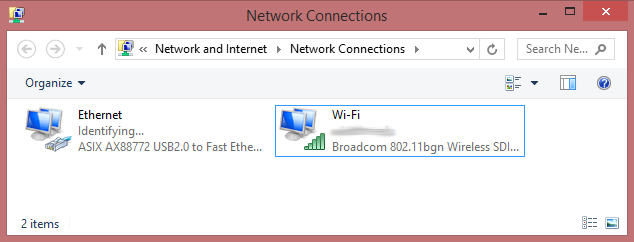
Jedním z vašich připojení by mělo být WiFi, které přijímá připojení k internetu, a druhým by měl být váš Ethernet, do kterého chcete poslat připojení k internetu. Klikněte pravým tlačítkem na WiFi připojení a vyberte vlastnosti.

Poté se zobrazí níže uvedená obrazovka a budete chtít přejít na pravou kartu s názvem Sdílení.
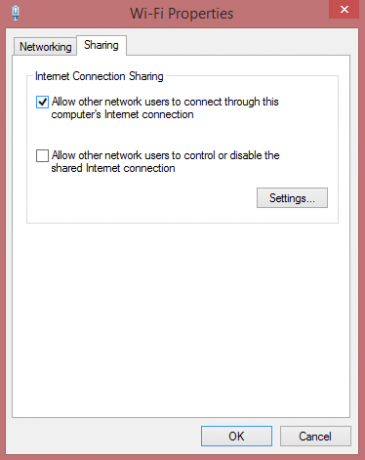
Jednoduše zaškrtněte první políčko „Povolit ostatním uživatelům sítě připojení prostřednictvím internetového připojení tohoto počítače“. Vyberte OK a váš počítač bude chvíli trvat, než tuto změnu zpracuje a zapne sdílení internetového připojení.
Otestujte připojení Xbox Live
Pokud se pokusíte přihlásit k profilu Xbox Live na svém Xbox 360 a nemůže se připojit k internetu, budete vyzváni k vyzkoušení připojení. Jinak můžete ručně otestovat připojení, existuje několik způsobů, jak se tam dostat.
Prvním způsobem je být na domovské obrazovce a přejděte do krajní pravé části Nastavení. Vyberte Systém, poté Nastavení sítě, poté Kabelová síť a nakonec klikněte na Testovat Xbox Live Connection.
Můžete také stisknout tlačítko Průvodce Xbox odkudkoli, přejděte doprava na panel Nastavení a vyberte Systémová nastavení. Odtud jsou kroky stejné: vyberte Nastavení sítě, zvolte Kabelová síť a poté Otestujte připojení Xbox Live.
Jakmile otestujete připojení a ověříte, že můžete připojit se k Xbox Live 5 způsobů, v nichž Xbox Live změnil hraní her - k lepšímu nebo horšímu [názor]Je těžké si zapamatovat čas, kdy se herní konzole nepřipojily k internetu. Nyní jsem tak zvyklý na to, že funkce online jsou nedílnou součástí herního zážitku, takže je snadné na to zapomenout ... Přečtěte si více , měli byste být dobrí. Pokud však váš Xbox tvrdě odmítne přístup na internet, možná budete chtít ICS vypnout a znovu zapnout.
Závěr
Nemocní kvůli pomalému připojení k internetu? Jsou jisté nastavení routeru, které může zlepšit vaše připojení Nejlepší nastavení a postupy MTU směrovače pro hladký zážitek ze živého Xboxu Přečtěte si více , stejně jako ideální způsob optimalizujte WiFi svého domu Bezdrátové připojení Feng Shui: Jak optimalizovat příjem Wi-Fi ve vašem doměNastavení routeru Wi-Fi pro optimální pokrytí není tak snadné, jak si myslíte. Pomocí těchto tipů pokryjte celý svůj dům pomocí Wi-Fi! Přečtěte si více pro nejlepší možné připojení. Ujistěte se, že váš počítač má rychlé připojení k internetu ke sdílení se svým Xboxem, by měl výrazně zlepšit váš herní zážitek.
A pokud máte také zařízení se systémem Windows 8, podívejte se na naše recenze aplikace Xbox 360 SmartGlass Xbox 360 SmartGlass: Musí mít aplikaci Windows 8 doprovázející váš 360Aplikace Xbox 360 SmartGlass vám umožňuje psát na vašem Xboxu pomocí klávesnice počítače se systémem Windows 8. Některé hry navíc podporují obsah druhé obrazovky, takže je to aplikace zabijáků pro Windows 8 pro ... Přečtěte si více pro Windows 8. Je to neuvěřitelně užitečná doprovodná aplikace pro váš herní zážitek.
Pracovala pro vás tato metoda? Máte lepší způsob připojení starého Xbox 360 k internetu nebo obcházení univerzitních omezení WiFi? Dejte nám vědět v komentářích.
Skye byl editorem sekce Android a Longforms Manager pro MakeUseOf.

